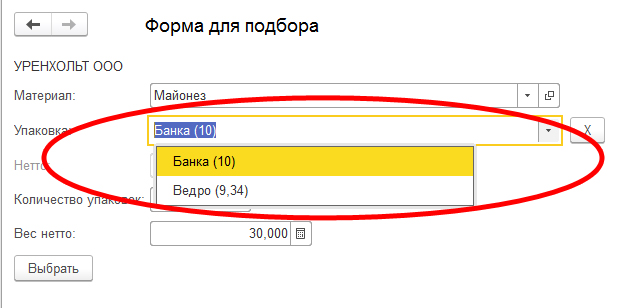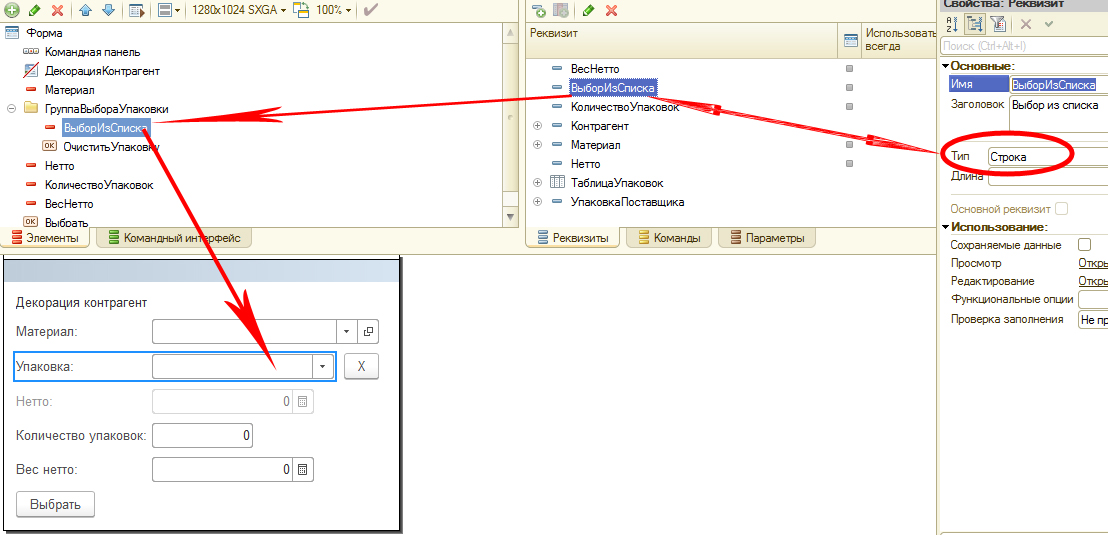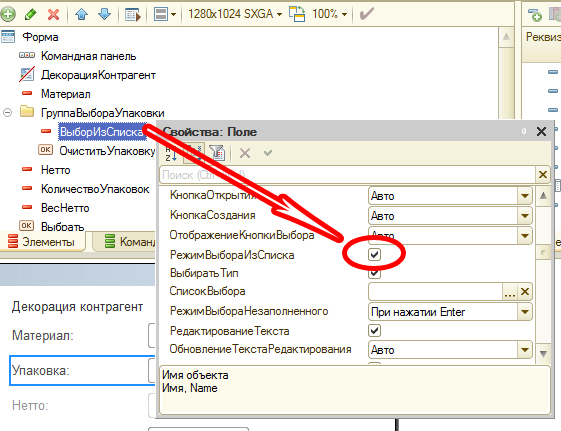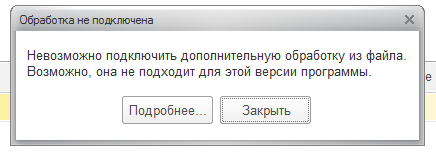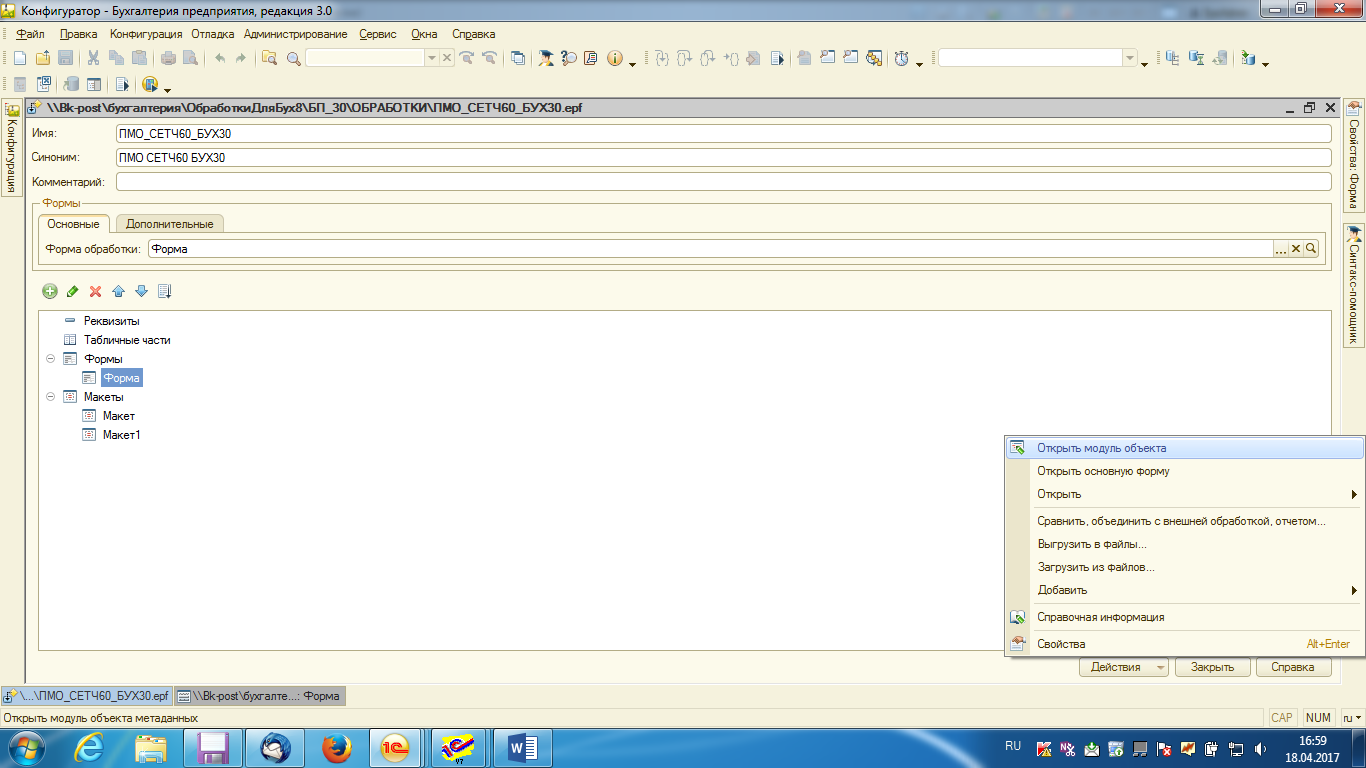Откройте редактор реестра (WIN+R regedit).
В разделе реестра : HKEY_CURRENT_USER\ControlPanel\Desktop
- Установите параметр DpiScalingVer — 0x00001018
- Установите параметр Win8DpiScaling : 1
- Установите параметр LogPixels : 0x00000078 (если его нет, создайте новый 32-битный ключ DWORD)
Перезагрузите Windows 10.
Профит